iPhone地图无法使用的常见原因及解决方法
当iPhone的地图应用出现无法加载、定位不准或功能异常时,用户往往会感到困扰,本文将从网络连接、软件设置、系统版本、硬件故障等角度分析原因,并提供针对性解决方案,帮助快速恢复地图正常使用。

网络连接问题:地图功能的“基石”
地图应用的实时导航、地点搜索等功能依赖稳定的网络支持,若网络中断或信号弱,会导致地图数据无法加载、路线规划失败等问题。
- Wi-Fi与蜂窝网络检查:
打开“设置”→“Wi-Fi”,确认设备已连接至稳定网络;若使用蜂窝数据,进入“设置”→“移动网络”,开启“移动数据”并确保流量充足。 - 网络稳定性测试:
尝试访问网页(如Safari打开百度)或刷新其他App,判断是否为全局网络问题,若其他App也受影响,重启路由器或联系运营商排查网络故障。
软件设置错误:隐藏的“绊脚石”
地图应用的权限配置、后台运行状态等设置不当,可能直接导致功能失效。
| 设置项 | 操作步骤 | 影响说明 |
|---|---|---|
| 定位服务 | “设置”→“隐私与安全”→“定位服务”,找到“地图”并选择“始终”或“使用期间允许” | 关闭后地图无法获取位置信息 |
| 后台App刷新 | “设置”→“通用”→“后台App刷新”,确保“地图”开关开启 | 关闭后地图在后台无法更新数据 |
| 地理区域与语言 | “设置”→“通用”→“语言与地区”,核对国家/地区设置 | 错误设置可能导致离线地图缺失 |
系统与软件兼容性:版本更新的“双刃剑”
iOS系统或地图App本身的Bug、版本过旧,易引发功能异常。
- iOS系统更新:
进入“设置”→“通用”→“软件更新”,安装最新版iOS,新系统常修复已知Bug,提升地图稳定性。 - 地图App更新:
打开App Store,搜索“地图”,若有更新提示,点击“更新”,若App Store显示“无可用更新”,可尝试卸载重装(需提前备份收藏夹)。
缓存与存储空间:隐形“拦路虎”
地图App的缓存文件过多或设备存储不足,会拖慢加载速度甚至导致崩溃。
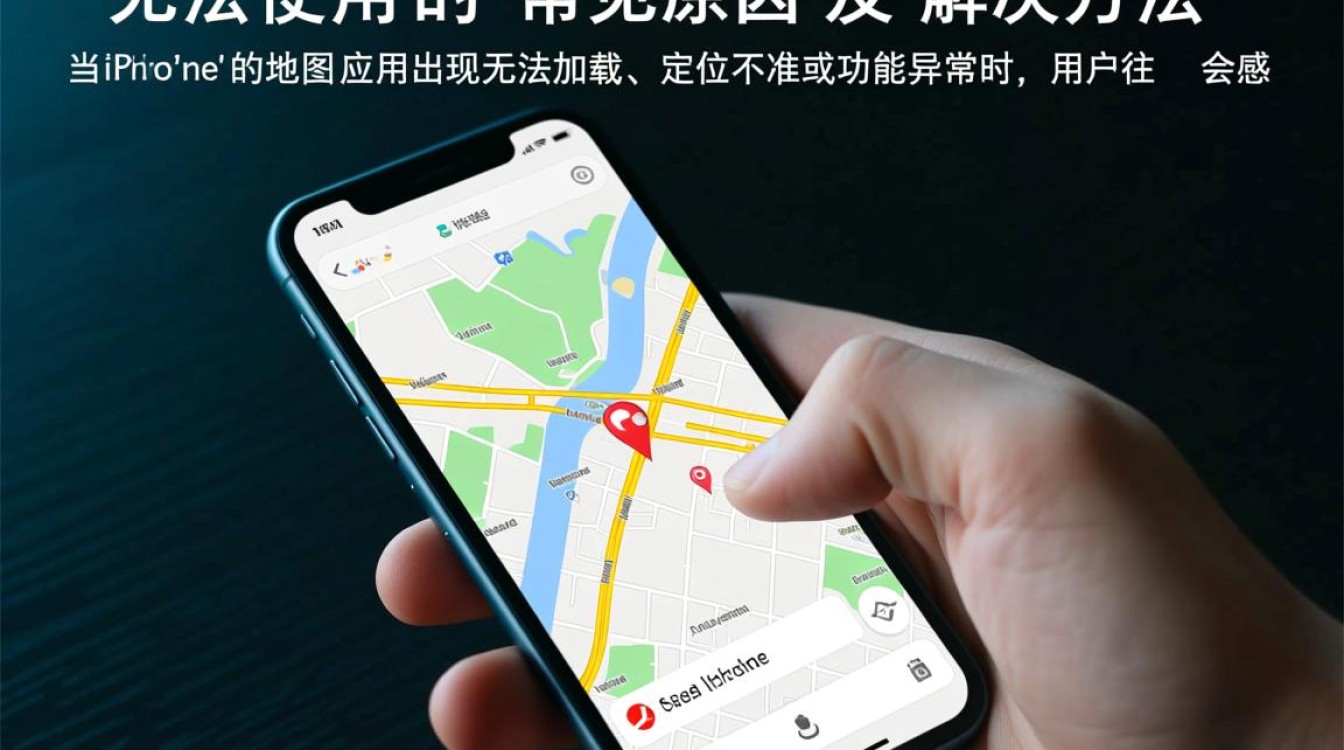
- 清理缓存:
打开“设置”→“通用”→“iPhone存储空间”,找到“地图”并点击“删除App”(此操作仅清除缓存,不会删除已下载的离线地图),重新打开地图后,系统会自动重建缓存。 - 释放存储空间:
删除不必要的照片、视频或大型文件,确保设备剩余存储空间不低于1GB(可通过“设置”→“通用”→“iPhone存储空间”查看)。
硬件与特殊场景:意外因素排查
GPS模块故障、极端环境或第三方配件干扰,也可能造成地图无法使用。
- GPS信号检测:
在户外开阔处(远离高楼、隧道),打开地图观察定位精度,若仍无法定位,可能是GPS模块损坏,需送修。 - 飞行模式与低电量:
确保未开启“飞行模式”(关闭所有无线连接);充电至20%以上再使用地图,避免因电量过低触发系统限制。 - 第三方配件干扰:
若使用磁吸保护壳或外接设备,暂时移除后测试,排除电磁干扰。
服务器与区域限制:不可控的外部因素
苹果地图的服务器维护或特定地区的政策限制,也会导致功能临时失效。
- 服务器状态查询:
访问Apple系统状态页面(https://www.apple.com.cn/support/systemstatus/),确认“Maps”是否显示“正常”,若显示“停机”,只能等待官方修复。 - 区域限制验证:
尝试切换至其他地区(如将“中国”改为“美国”),若地图恢复正常,可能是当地服务未覆盖或政策限制,需联系运营商咨询。
相关问答FAQs
Q1:为什么我的iPhone地图能搜到地址但无法导航?
A:导航需要实时路况数据和GPS定位协同工作,首先检查定位服务是否开启(“设置”→“隐私与安全”→“定位服务”)、网络连接是否稳定(优先使用Wi-Fi或4G网络),若仍无效,尝试重启手机或更新iOS系统,多数情况下可解决临时性Bug。
Q2:地图离线包下载后还是无法使用,怎么办?
A:离线地图需满足两个条件:一是正确的地理区域设置(“设置”→“通用”→“语言与地区”需匹配下载区域);二是足够的存储空间(离线包较大,建议预留5GB以上空间),部分区域的离线地图可能存在版本过期问题,可在地图App中进入“已下载区域”,手动删除后重新下载最新版。
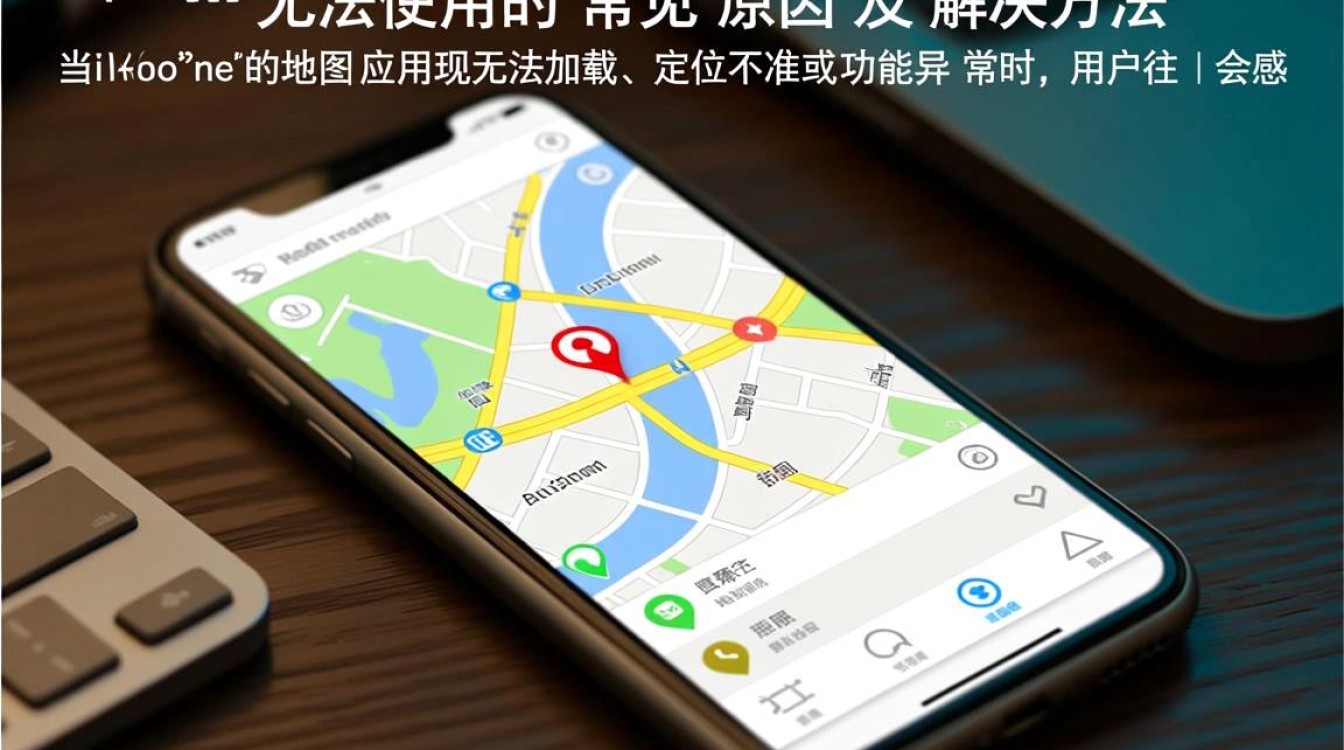
通过以上步骤逐一排查,90%以上的地图使用问题可得到解决,若所有方法均无效,建议联系Apple官方客服或前往授权维修点检测硬件故障。
【版权声明】:本站所有内容均来自网络,若无意侵犯到您的权利,请及时与我们联系将尽快删除相关内容!


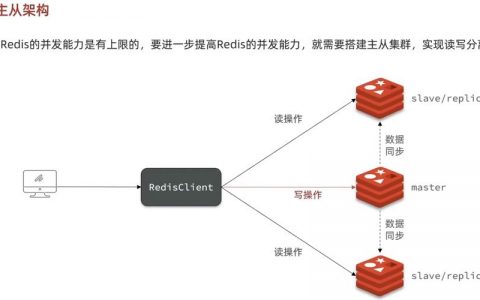



发表回复